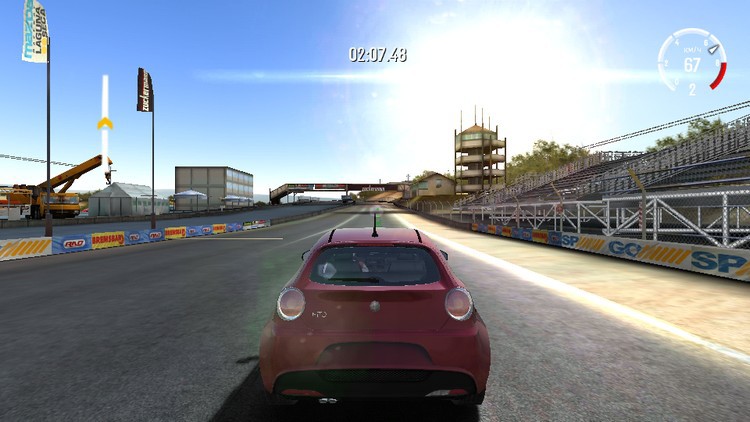Обзор геймпада iPega PG-9025: превращаем Android-смартфон в портативную консоль
$60). Я решил пойти более экономным путем и за более чем умеренные $24,14 заполучил iPega PG-9025 – так сказать, широко известный в узких кругах девайс. Более-менее именитых альтернатив ему не слишком много, фактически на ум приходит лишь Wamo Pro со схожей ценой. Однако мне хотелось, кхм, незаурядного дизайна, потому выбор был сделан именно в пользу продукта iPega.
На самом деле, в Сети есть немало общих обзоров модели. Но даже при кажущемся обилии информации мне пришлось потратить довольно много времени (страшно подумать – две недели), прежде чем нормально «законнектить» геймпад к смартфону. Надеюсь, некоторые мои советы облегчат освоение iPega PG-9025 ее будущим владельцам.
Экстерьер, кнопки и стики
Внешне iPega PG-9025 однозначно удался, что называется «вживую даже лучше, чем на картинках». Никак не скажешь, что это один из самых дешевых (читай — доступных) геймпадов для Android-смартфонов. 99% корпуса, за исключением выдвижного держателя, покрыто качественным софттач-пластиком. Всяческий грязевой налет накапливается неохотно, ежеминутного желания протирать устройство при активном использовании не возникает.
Сборка выполнена на четыре с плюсом. Откровенных люфтов или ощутимых прогибов нет, но кое-где стыки могли быть плотнее. Главное – сразу понимаешь, что кнопки сделаны качественно, через пару месяцев активной эксплуатации они не должны «рассыпаться». Впрочем, к концу лета посмотрим, насколько реалистичным окажется мое предположение.
С точки зрения тактильных ощущений полный порядок, уж насколько я иной раз не люблю софттач в смартфонах – здесь нет как минимум излишней «бархатистости» покрытия. А вот с позиции именно геймпада все не так хорошо. Казалось бы, априори понятно – устройство такого типа должно прочно сидеть в руке и не выскальзывать. Однако пресловутая поверхность как раз исключает максимально цепкое соприкосновение с ладонью, никаких прорезиненных вставок хотя бы по бокам не предусмотрено. Добавим к этому как таковую форму корпуса, которая смотрится оригинально, но от понятия грамотной эргономики весьма далека. Да, привыкаешь быстро, неудобства можно потерпеть – хотя после iPega PG-9025 начинаешь особенно ценить геймпады более классической формы, типа таковых для Xbox или PS.
Набор клавиш вполне традиционный для геймпадов, разве что с фронта дополнен рядом «мультимедийных» кнопок. Элементами управления музыкальным плеером я так ни разу и не воспользовался, зато к клавишам регулировки громкости время от времени обращался.
У стиков умеренный ход – не слишком легкий, но и не жесткий, пружинят в исходную точку нормально. Размер верхней шляпки достаточный для большого пальца мужчины, не говоря о лицах женского пола. Кстати, как раз резиновое покрытие стиков мне импонирует, вставки из аналогичного материала по корпусу смотрелись бы более чем уместно. Что мне не понравилось во фронтальной стороне, так это чрезмерно яркий красный диод. В самом деле, даже через палец замечательно просвечивает. Самые сообразительные камрады советуют банально залепить источник визуального раздражения изолентой.
Сзади – две крупные клавиши L1/R1. Смотрится красиво, но опять же – не очень практично. Если смартфон вставлен в держатель, по-хорошему пальцы дотягиваются до половины площади кнопки, непосредственно касание «костяшкой» приходится лишь на узкие края клавиш.
Вот бы гипотенузы треугольных клавиш были обращены вправо/влево, а не вверх – тогда бы неудобств не возникло. У владельцев фаблетов широкий (в альбомной ориентации) корпус наверняка ухудшит возможность дотянуться до кнопок. Забегая вперед скажу, что испытания я проводил на LG G2 Mini (4,7 дюйма) и Highscreen Zera S (4,5 дюйма) и Highscreen Zera F (4 дюйма). Последний смартфон оказался самым удобным, так как минимально перекрывал доступ к задним кнопкам.
Пара клавиш внизу удачно ложатся под пальцы, причем, почти вне зависимости от вариантов хвата геймпада. Полноценных курков нет, но с поправкой на цену это некритично.
Увы, конкретно мой экземпляр оказался с небольшим браком – левый стик «залипал» в крайних положениях слева и вверху, и во вроде «спокойном» состоянии по центру норовил активировать движение куда-то в сторону. Благо, расположенная рядом крестовина успешно дублировала этот стик как в шутерах, так и (тем более) гоночных тайтлах.
В руках iPega PG-9025 выглядит следующим образом. Основное неудобство – как таковой упор в ладонь вообще не задействован, сжимать и удерживать корпус приходится исключительно пальцами. Второй вариант – управление стиками за счет костяшек больших пальцев, тогда ситуация несколько улучшается.

4,5 дюйма, Highscreen Zera S — габариты под стать иным 5-дюймовым аппаратам. Задние кнопки частично перекрыты.

4 дюйма, Highscreen Zera F — самый удобный доступ к тыльным клавишам.
Держатель смартфона выполнен таким образом, чтобы аппарат располагался «вровень» с геймпадом, а не под углом. Мне сразу показалось, что это не лучшее решение, после получения модели предположение только подтвердилось. Для того, чтобы торцы смартфона не царапались, предусмотрены резиновые вставки-амортизаторы.
Соединяемся
Данный раздел посвящен процессу подключения и будет полезен в первую очередь обладателям iPega PG-9025, у которых возникли проблемы. Остальным сразу предлагаю перейти к обзору совместимости с играми.
Все верно, на постижение полного «дзена» у меня ушло почти две недели. Казалось бы, нашел взаимопонимание с одним способом подключения – и он напрочь отказывался действовать на другом устройстве. Или я точно помнил, что с определенной игрой геймпад совместим, но на ином смартфоне – никакой реакции. В инструкции сказано «It can be used when connected with the Bluetooth mobile phone and without any drivers». И к формулировке ведь не подкопаешься – по Bluetooth действительно подсоединишься, но заставить iPega PG-9025 хоть как-то проявить себя в играх – совсем другая история.
За время экспериментов я увидел практически все ошибки и проблемы, с которыми только можно было столкнуться при попытке «законнектить» iPega PG-9025 со смартфоном и планшетом. На форумах (не только русскоязычных) существуют десятки страниц обсуждений, в которых люди безуспешно (в основном) ищут решения. Забавнее всего оказалась ситуация с парнями, продающими геймпады iPega в одной из групп Вконтакте – они пишут, что «Покупая на нашем сайте ***.com, вы получаете официальное приложение от разработчиков ipega» — мол, без этого не видать вам счастья, покупайте только у нас, а никто другой вам эту самую программу не даст.
Путаницу вносит то, что включаться iPega PG-9025 может аж в четырех режимах. Для определенного режима зажимаем кнопку X, A, B или Y, после чего жмем на «HOME».
Y – SPP Mode. У одного из продавцов (не в инструкции!) я случайно впоследствии прочитал, что этот способ подходит для устройств с root. Также меня занесло на китайский форум aipaige.com, который лишний раз подтвердил необходимость рута для использования данного режима и приложения GHTouch. Повторюсь, в инструкции об этом не было сказано ни слова.
X – GamePad Mode. Теоретически это и есть наш вожделенный режим, но никак не на практике. Точнее, для пары игр одного и того же производителя понадобилось именно такое подключение, но и только.
А – Keyboard Mode. Об этом режиме думаешь в последнюю очередь, а в советах по подключению «под ключ» в инструкции он вообще не фигурирует. Как выяснилось, зря.
B- iCade modes. Режим под iOS, требует скачивание с App Store приложения iCade.
Я уже достаточно «поплакался», потому не буду вас более утомлять и представлю алгоритм действий, опробованный на Highscreen Zera S и F. Напомню, первый работает на 4-ядерном MediaTek 6582, второй – на 2-ядерном MediaTek 6572. К слову, цитата из темы на 4PDA: «Если у Вас смарт на процессоре MTK. Все плохо. Готовьтесь к пляскам с бубном, прошивкам, изучению мана по Tincore Keymapper и его настройке на вашем девайсе.».
1. Устанавливаем программу, которая в инструкции называется «ipega game lobby». На деле это «Ipega Game Center», который устанавливается из файла IPEGA Game Center_ENG.apk. Установочный файл без труда находится Google или иным поисковым сервисом.
2. Включаем Bluetooth, запускаем «Ipega Game Center». Программа автоматически должна предупредить о необходимости изменения метода ввода. Соглашаемся, жмем «Bitgames IME», выбираем одноименный пункт.
3. Возвращаемся, жмем «Default Input Metod». Нет «Bitgames IME»? Не беда, жмем «Настройка способов ввода», выбираем нужный пункт, возврат. Снова — «Default Input Metod», на этот раз нужный пункт есть в списке. «Done».
4. Идем в системные настройки Bluetooth, параллельно включаем геймпад (A + HOME). Жмем на «ipega media gamepad». Лампочка на iPega PG-9025 перестает мигать и постоянно горит.
Все, теперь запускаем игры и наслаждаемся. На первый взгляд.
Совместимость с играми
Мой опыт и сообщения на форумах показывают, что поддержка игр может сильно варьироваться в зависимости от моделей смартфонов и планшетов. Например, NFS Most Wanted у меня определил iPega PG-9025 как игровой контроллер MOGA, но ни на одну кнопку геймпада не реагировал. И мне доподлинно известно, в некоторых смартфонах с этим проблем не было.
Игры в основном видели в iPega PG-9025 именно MOGA, на отдельном экране демонстрировалось назначение всех кнопок.
На радостях я посетил страницу MOGA Games, где содержится полный список поддерживаемых контроллером игр. Увы, тесты показали результат 50/50, пребывание тайтла в списке отнюдь не гарантировало его поддержку моим геймпадом. Опять же, ваш опыт может оказать успешнее, в зависимости от смартфона. Да и рут с режимом Y + HOME не буду списывать со счетов – лично опробовать его мне не довелось.
Из шутеров все «ОК» было с Modern Combat 4, Dead Trigger 2 и Shadowgun: DeadZone. С последними двумя вышла накладка. Первоначально практически в первый же вечер я экспериментировал с подключением к планшету, который отдал на следующий день. И точно помнил, что с играми MADFINGER Games все было нормально. Полнедели бесконечных попыток – вуаля, оказывается, для Dead Trigger 2 и Shadowgun: DeadZone нужно переключаться в режим X + HOME. Замечу, что все остальные игры либо не капризничали с A + HOME, либо напрочь отказывались взаимодействовать с геймпадом. Редкое исключение – пара разработок типа Six Guns, в котором работал только левый стик и дублирующая его крестовина.
Не скажу, что получил особое удовольствие от продуктов MADFINGER, все же я не фанат прицеливаться посредством геймпада. Зато разработчикам MC4 честь и хвала – в режиме прицела таковой сразу автоматически фокусируется на враге в поле зрения. Так что fun получился отменный, играется действительно весело.
Мои гоночные амбиции были удовлетворены в полной мере в Asphalt 8, Riptide GP2 и GT Racing 2. Моему коллеге не очень понравилось «гонять» на геймпаде, мне же это развлечение более чем пришлось по вкусу. Именно с позиции разнообразия – касательно удобства не скажу, что акселерометр или управление сенсорными кнопками серьезно проигрывают геймпаду. Real Racing 3 не «завелся», даже для MOGA он поддерживается только под iOS.
С GTA: Vice City и San Andreas взаимопонимание достигнуто не было – или работали только функциональные кнопки, или стики перемещения.
Из «остального» — в полной мере насладился Prince of Persia: The Shadow and the Flame и Real Football 2013.
Источник
Настройка и подключение геймпада iPega
Содержание публикации Настройка и подключение геймпада iPega
Данная инструкция универсальная для всех игровых контроллеров iPega.
Режимы работы геймпада iPega (фото 2):
Х — GamePad Mode, для игр на Android и Windows PC со встроенной поддержкой джойстика.
Y — SPP Mode, для игр на Android и iOS, которые не поддерживают джойстик изначально, а также для игр с сенсорным управлением (данный режим полноценно работает
на устройствах с ROOT/JailBreak синхронизирует кнопки на геймпаде с действием в игре с помощью специализированных программ)
A — Keyboard Mode, для эмуляторов на Android и Windows PC (игры с управлением клавиатурой)
B — iCade Mode, для игр на iOS (игры в данном режиме поддерживают только один стик и несколько кнопок)
Mouse — режим мышки для Android и Windows PC (один стик работает в качестве мышки, а две кнопки геймпада отвечают за левую и правую кнопу мыши).
Режим Mouse включается во время работающего режима Gamepad или Keyboard сочетанием Y+HOME
1. Подключение геймпада iPega без дополнительных программ для Android:
- На джойстике выбрать один из режимов сочетанием клавиш X+HOME или A+HOME
- В настройках bluetooth «выбрать ipega classic gamepad»
2. Стандартный способ настройки iPega для Android:
- Активируем bluetooth на вашем устройстве
- Устанавливаем Bit Games Center (IPega Game Center)
- Запускаем Bit Games Center и заходим в меню Settings
- Нажимаем на иконку Search Handle
- Включаем iPega в режим сочетанием клавиш X+HOME или A+HOME
- Программа найдет новое устройство, выбираем подключиться
- Переходим в «Язык и ввод» -> Клавиатура и способы ввода -> устанавливаем способ ввода Gamepad Controller
Все скачанные игры в «Bit Games Center» идут с настроенными кнопками, никаких дополнительных настроек не требуется.
3. Универсальный способ настройки iPega для Android, — более сложный но имеет гибкую систему настроек.
Данный способ позволяет настроить любую игру для использования с джойстиком с помощью специализированных приложений, например как:
- Tincore Keymapper — программа для назначения любого действия в игре на определенные кнопки на джойстике.
- BitGame Gamepad Assistant — программа для глубокой настройки джойстика.
- USB/BT Joystick Center GOLD — программа для назначения любого действия в игре на определенные кнопки на джойстике, в том числе экранные элементы.
- IPEGA Touch — приложение позволяет настроить экранные элементы управления игрой с помощью кнопки select во время игры.
- GHKeyIM — программа позволяет назначить кнопки управления в игре на определенные кнопки на джойстике.
Пример подключения джойстика универсальным способом:
- Необходимо получить Root права на вашем Android устройстве (как это сделать вы можете найти в интернете инструкцию именно для вашего гаджета)
- Скачиваем и устанавливаем Tincore KeyMapper
- Включаем iPega в режим сочетанием клавиш Y+HOME
- Активируем bluetooth на вашем устройстве и подключаем джойстик
- Запускаем Tincore KeyMapper и подтверждаем запрос на использование Root прав и сворачиваем приложение
- Переходим в «Язык и ввод» -> Клавиатура и способы ввода -> устанавливаем способ ввода Tinycore KeyMapper
- Настраиваем функциональные клавиши в Tincore KeyMapper
4. Подключение геймпада iPega для Windows:
- Активируем bluetooth на Windows
- На джойстике выбрать режим сочетанием клавиш X+HOME
- Программа найдет новое устройство, выбираем подключиться
- Может запросить пароль, введите 1234 или 0000
5. Подключение геймпада iPega для iPhone и iPad:
Для подключения требуется взлом iOS посредством Jailbreak и установка программы Controllers For All или Blutrol.
Обе программы можно скачать в Cydia в репозитории repo.biteyourapple.net
Под Android поддерживаются большинство игр и эмуляторов например как:
World of Tanks, MC4, Modern Combat 1-5, Dead Trigger, Wild blood, Dungeon Hunter, Zombie, FC simulator, GBA emulator, arcade emulator, SFC simulator,
N64 emulator, Shadowgun, Sonic CD, Cordy, Soulcraft, Zenonia4, 9 Innings, Riptide GP и другие.
Пример игр для iOS:
Muffin Knight, Box Cat, Midway Arcade, Super Lemonade Factory, Gold Runner, Minotron: 2112, No Gravity, Space Inversion, Emerald Mine, Commodore 64,
IronStar Arena, Mos Speedrun, Kung Fu Rabbit, Temple Run, PAC-MAN for iPad, Blast Ball, Retro Racing, Velocispider, Super Mega Worm, Sideways Racing,
Freeesh, The Exterminator, Compression HD, Warblade HD, Plum Crazy, Cyborg Livestock, Stardash, GoatUp, Bob’s Action Racing, Match Panic,
Fruity The Snake HD, Haunted Hallway, Battlestation, Influx, Rush City, HungryMaster, Space Inversion 2, Super Drill Panic, Minotaur Rescue, Silverfish MAX,
Retroid, AirAttack HD, HyperBowl, Jungool, Akane Lite Lemonade.
Параметры публикации:
- Публикация: № 15
- Кол-во просмотров: 5016
- Дата публикации: 3 декабря 2021 в 18:12
- Категория: Техника и электроника / Компьютеры и аксессуары
- Тип товара : Джойстики, рули
- Опыт владения : 4-6 лет
- Ваша оценка : 5 — отлично
Источник